Töltse le és telepítse az iOS 14 alkalmazást az iPhone készülékre az OTA frissítésével vagy a kép visszaállításával
Vegyes Cikkek / / August 05, 2021
Ebben az oktatóanyagban megmutatjuk, hogyan kell az iOS 14-et telepíteni iPhone készülékére az OTA frissítés vagy a Kép visszaállítása módszerrel. A nemrég lezárult Apple Event megvásárolta a legújabb Watch Series 6-ot, a vadonatúj iPad-et és az Apple One szolgáltatást. Bár nem voltak hírek az iPhone 12-hez kapcsolódóan, mégis bejelentést tettek legújabb operációs rendszerük elérhetőségéről. A iOS 14 már elérhető az összes támogatott Apple eszközök.
Ezzel rengeteg új funkciót üdvözölhet, beleértve az új App könyvtárat és a Kezdőképernyő modulokat. Ugyanezen vonalak mellett van kép kép módban, a Fordító alkalmazás, az Alkalmazásklipek funkció és egy új, kompakt Siri felhasználói felület is. Ezután felveheti a gépkocsikulcsokat és néhány adatvédelmi fejlesztést is ehhez a listához. És mindezek a funkciók már elérhetőek az Apple készülékein. Ebben az útmutatóban felsoroljuk az iOS 14 telepítésének részletes lépéseit az iPhone készülékére az OTA frissítés vagy a Kép visszaállítása módszerrel.

Az iOS 14 telepítése az iPhone készülékre
Két különböző módszer létezik, amelyek segítségével frissítheti iPhone készülékét a legújabb verzióra. Az első az automatikus, míg a második a manuális. Mindkettőhöz utasításokat adunk.
1. MÓDSZER: Az OTA frissítéssel
Ez a könnyebb a két módszer közül, amelyek nem igényelnek sok erõfeszítést. Csak a következő lépéseket kell végrehajtania:
- Lépjen az iPhone készüléke Beállítások menüjébe. Ezután lépjen az Általános részre, és érintse meg a Szoftverfrissítés elemet.

Hitelek: Apple - Amikor elérhető egy frissítés, érintse meg az alul található Letöltés és telepítés lehetőséget, és folytassa a képernyőn megjelenő utasításokat.
- Használhatja az iPhone automatikus frissítési funkcióját is. Ehhez lépjen a Szoftverfrissítés> Automatikus frissítések testreszabása lehetőségre, és engedélyezze az iOS frissítések letöltése és az iOS frissítés telepítése kapcsolókat.
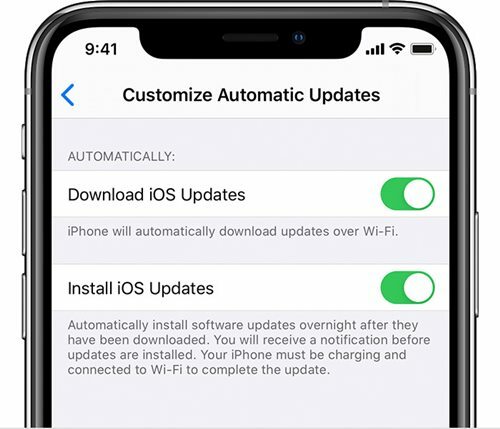
Hitelek: Apple - Az előbbi opció automatikusan letölti a frissítést, amint elérhető. Ez utóbbi egyik napról a másikra telepíti a frissítést (miután értesítette), feltéve, hogy töltődik és csatlakozik a WiFi-hez.
Ez mind abból a szakaszból származott, amely az iOS 14 telepítését az iPhone készülékére az OTA Update segítségével. Most nézzük meg a Kép visszaállítása módszert.
2. MÓDSZER: Telepítse az iOS 14 alkalmazást a Kép visszaállítása segítségével
Ha hajlandó a kézi úton haladni, akkor néhány előfeltétel szükséges ahhoz, hogy kvalifikáljon. Elsősorban MacOS Big Sur 11 béta 6-os vagy újabb verzióra lesz szükség, telepítve az Xcode 12-t. Korábban lehetősége volt egy régebbi macOS verzió használatára, de iOS 14 esetén a Big Sur 11 alatt bármi nem lenne elegendő. Tehát, ha rendelkezik ezzel a beállítással, akkor töltse le az IPSW fájlt iPhone-jához az alábbi szakaszból, majd folytassa az iOS 14 eszközre történő telepítésének lépéseivel.
Töltse le az IPSW Restore Image alkalmazást
- iPhone SE (2. generáció)
- iPhone 11
- iPhone 11 Pro
- iPhone 11 Pro Max
- iPhone XS
- iPhone XS Max
- iPhone XR
- iPhone X
- iPhone 8
- iPhone 8 Plus
- iPhone 7
- iPhone 7 Plus
- iPhone 6S
- iPhone 6S Plusz
- iPhone SE (1. generáció)
Telepítési lépések
Az iOS 14 telepítésének lépései az iPhone-ra a Kép visszaállítása módszerrel:
- Csatlakoztassa iPhone készülékét a számítógéphez a villámkábelen keresztül.
- Ha most megjelenik a képernyőn az „iPhone feloldása a kiegészítők használatához” üzenet, akkor oldja fel a jelszót, az Arcazonosítót vagy a Touch ID-t.
- Ezenkívül előfordulhat, hogy megbíznia kell a számítógépében, ha először csatlakoztatja készülékét ehhez a számítógéphez.
- A sikeres kapcsolódás után meg kell jelennie egy új Finder ablaknak a PC-n. Ha ez valamilyen oknál fogva nem jelenik meg, akkor lépjen a Helyek szakaszba, és válassza ki az eszközét az oldalsó menüből. Ezután át kell mennie az Általános fülre. Ebben az időpontban, ha akarja, akkor is készítsen egy teljes biztonsági másolatot az eszközről ezzel a FIdner ablakkal.
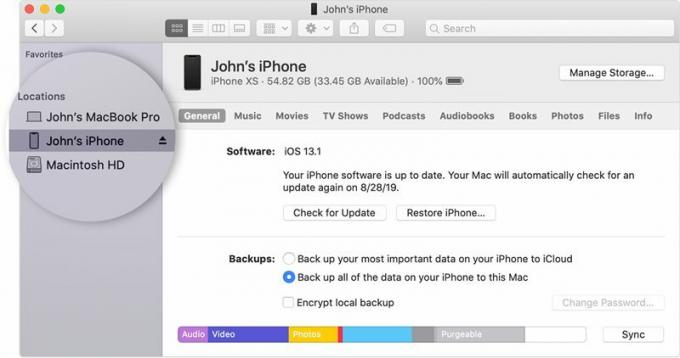
Hitelek: Apple - A továbblépéshez tartsa lenyomva az Opciók gombot, majd kattintson a „Frissítés” vagy a „Frissítés keresése” elemre a Finder menüben.
- Ezután keresse meg az IPSW helyreállító képfájlt, és válassza ki azt.
- Végül kattintson a Megnyitás gombra, és most kezdődik a telepítési folyamat. Miután elkészült, a készülék újraindul az újonnan telepített operációs rendszerre. A beállítás befejezéséhez kövesse a képernyőn megjelenő utasításokat.
Ezzel befejezzük az útmutatót az iOS 14 telepítéséhez az iPhone készülékére az OTA frissítés vagy a kép visszaállítása módszerrel. Mondja meg nekünk a megjegyzésekben, hogy melyik módszer mellett döntött végül. Kerekítésképpen itt van néhány hasznos iPhone tippek és trükkök, Számítógépes tippek és trükkök, és Android tippek és trükkök hogy neked is meg kellene nézned.



